Excel中设置页面方向的操作方法
发布时间:2017-04-09 09:17
相关话题
我们在使用Office Excel 2007过程中,很多时候需要设置页面纸张的打印方向,在Microsoft Office Excel 2007设置是很方便的,下面三种方法可以对页面纸张版式方向进行设置。今天,小编就教大家在Excel中设置页面方向的操作方法。
Excel中设置页面方向的操作步骤如下:
(方法一)首先打开一个excel文档。
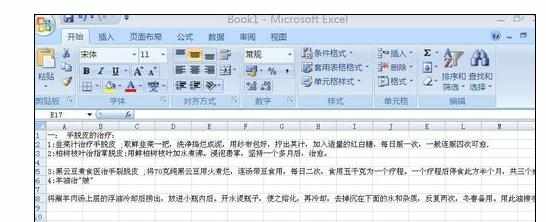
选择“页面布局”的选项卡,如下图:
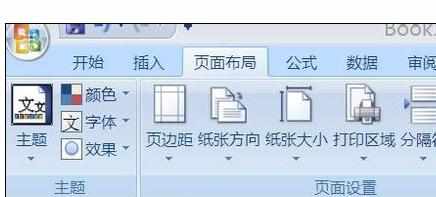
点击“纸张方向”可以快速设置页面格式。

(方法二)鼠标点击下图箭头,可以显示更多“页面设置”选项。

下面是“页面设置”,在“方向”里面,可以设置页面方向。
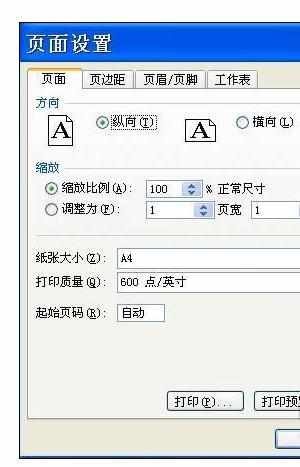
(方法三)单击OFFICE按钮,弹出如下菜单,在“打印”选项中,单击“打印预览”。
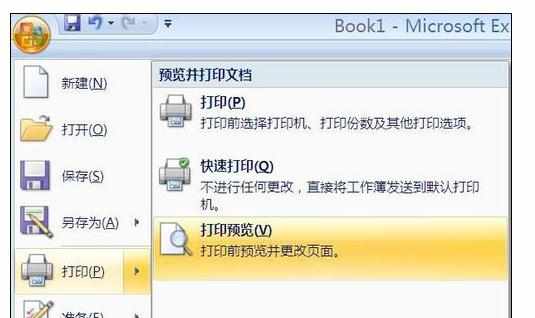
单击在“打印预览”中的“页面设置”,可设置页面方向,如下图。
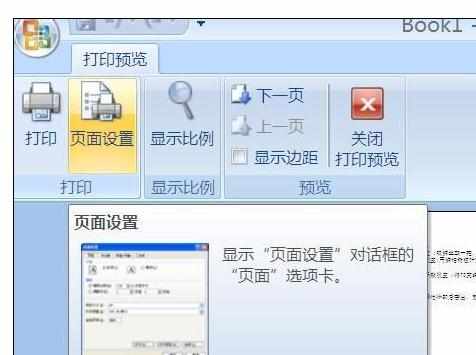
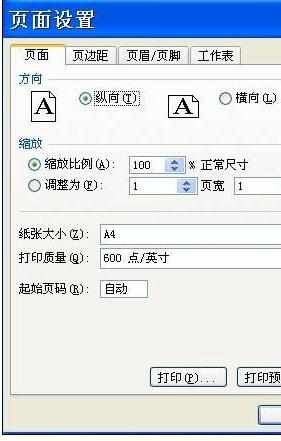

Excel中设置页面方向的操作方法的评论条评论